-
 کاربر سایت
کاربر سایت
 روش های استفاده از اینترنت به صورت Offline توسط مرورگر اینترنت اکسپلوره
روش های استفاده از اینترنت به صورت Offline توسط مرورگر اینترنت اکسپلوره
مادر نحوه اتصال با نت با دو حالت مواجه هستیمحالت اول را Offline می نامیم و آن زمانی است که ازداده های نت بدون اتصال به نت استفاده میکنیم(مثل خواندن صفحات وبی که از قبل ذخیره کرده ایم) و حالت دوم onlineاست که همان استفاده از نت در صورت اتصال است(بر روی خط بودن)
برای اینکه بتوانیم در هزینه های اتصال صرفه جویی کنیم میتوانیم از اینترنت به صورت Offline استفاده کنیم.
چگونه از حالت Offline استفاده کنیم؟
۱. یکی از ساده ترین کارهایی که می توانیم در حالت Offline انجام دهیم نوشتن نامه ها و آماده کردن متنی است که قرار است در سایت یا بلاگ خود آپ کنیم.
۲. دومین روش اینست که صفحات مورد نظرخود را به صورت آنلاین ذخیره کنیم و در حالت Offline مطالعه کنیم.(نهایت صرفه جویی)در توضیح این گزینه قابل ذکر است که شما باذخیره صفحه مورد نظر لازم نیست در هر بار آن را به روز کنید بلکه Internet Explorer امکاناتی در نظر گرفته که با هر بار اتصال به اینترنت عمل به روز رسانی بدون دخالت شما به طور اتو ماتیک صورت میگیرد.البته برای اینکار دستورات زیر را اجرا کنید:
از منوی favorites گزینه Add To Favoritesرا برای باز شدن کادر محاوره ای Add Favorites را انتخاب کنید .(مطابق شکل)
بعد گزینه Make Available Oflineرا در پنجره بازشده تیک دار کنید و سپس OK را بزنید.پس از چند لحظه عمل Downloadشروع میشود و پس از اتمام آن میتوانید مطلب را بخوانید.
برای خواندن صفحه ذخیره شده در حالت Offlineمرور گر خود را باز کنید بعد در کادر محاوره ای Conect گزینه Work Offline و یا کلید Cancelرا انتخاب نمایید.
چگونه صفحات Download شده را بطور مداوم به روز کنیم؟
پس از Download صفحه مورد نظر و استفاده به صورت Offlineمیتوانیم این عمل را به راحتی انجام دهیم که به ان کار Synchronize گفته می شود.
برای اینکا ر در حالت Online از منوی toolsگزینه Synchronize را انتخاب کنید تا کادر محاوره ای Item to Synchronize باز شود (مطابق شکل زیر):
برای به روز رسانی در حالت آن لاین گزینه Synchronize را انتخاب کنید تا کلیه صفحات دانلود شده همراه با هم به روز شوند.
چگونگی اعمال تنظیمات دقبق به روز رسانی صفحات وب:
یکی از تنظیماتی که در به روز رسانی می توانید انجام دهید ارائه یک زمان بندی خاص براب به روز سازی است که یا برای تمام صفحات دانلود شده صورت می گیرد یا فقط برای بعضی از آن ها با توجه به انتخاب شما!
برای اینکار در کادر محاوره ای Item to Synchronize بر روی کلید Setup کلیک کنسد و یک برنامه زمان بندی روزانه ،ماهانه و….را برای تمام صفحات انتخاب کنید.اما اگر می خواهید فقط برای یک سایت خاص این کار را انجام دهید بعد از زدن گزینه ای Item to Synchronize و انتخاب سایت موردنظر از این پنجرا بر روی Properties کلیک کنید تا کادر محاوره ای My Curent Home Page Properties را در صفحه مشاهده کنید. در کادر محاوره ای مورد نظر بر روی دانلود کلیک کرده تاتنظیمات مربوط به آن بر صفحه نمایش ظاهر شود در قسمت Download Page شما می توانید تعداد صفحات لینک شده به صفحه downloadشده را اضافه کنید.(این اعداد تاثیر زیادی بر تعداد صفحات لینک دارد برای مثال اگر عدد ۲ وارد کنید تمام لینک ها ی کلیه صفحات دانلود شده دانلود می شوند و اگر ۳ انتخاب کنید تمام لینک های لینک های صفحات دانلود شده نیز دانلود می شود (به عبارتی دانلود های تو در تو ))
ارسال و دریافت ایمیل ها به صورت Offline
یکی از مفید ترین راه های استفاده از پدیده Offline ارسال و دریافت ایمیل است که دوراه دارد:
1) اولین راه پیشنهادی باز کردن برنامه Outlook Express را در حالت offline و انتخاب گزینه Option برای بازشدن کادر Optionاست .
برای اینکار در کادر ظاهر شده بر روی sendکلیک کرده و گزینه sens messege Immediately را فعال سازی کنید.حالا متن نامه خود را بنویسید و بر روی send کلیک کنید. ب یکبار اتصال به نت تمامی نامه ها با هم ارسال می شوند.
2) روش دوم روش بهتری است در این روش شما با کادر محاوره ای option شروع بقه کار میکنید با این تفاوت که به جای انتخاب send بر روی عنوان connection کلیک کرده و گزینه High Up After Sending And Resaving را فعال سازید.بزرگترین مزیت این روش این است که با هربار اتصال کلیه ایمیل های در یافتی دریافت و کلیه ایمیل های ارسالی ارسال و پس از اتمام کار اتوماتیک ارتباط اینترنتی قطع می شود .
کلمات کلیدی این موضوع
 مجوز های ارسال و ویرایش
مجوز های ارسال و ویرایش
- شما نمیتوانید موضوع جدیدی ارسال کنید
- شما امکان ارسال پاسخ را ندارید
- شما نمیتوانید فایل پیوست کنید.
- شما نمیتوانید پست های خود را ویرایش کنید
-
مشاهده قوانین
انجمن



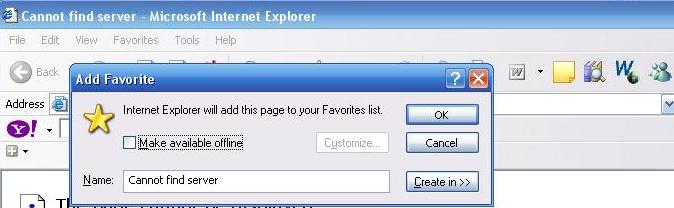

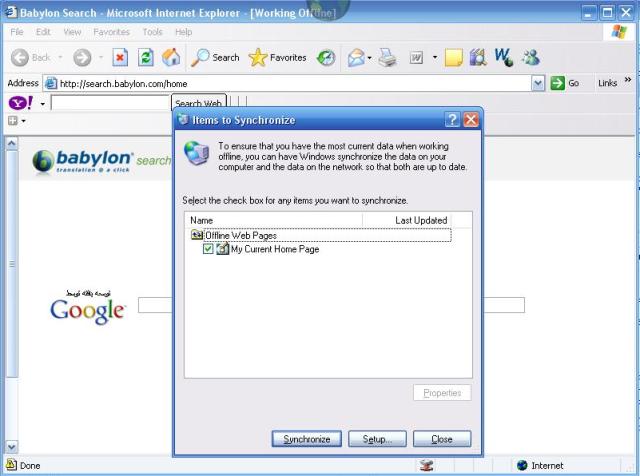


 پاسخ با نقل قول
پاسخ با نقل قول
